【簡単図解】Zoomミーティングの参加方法・活用シーン
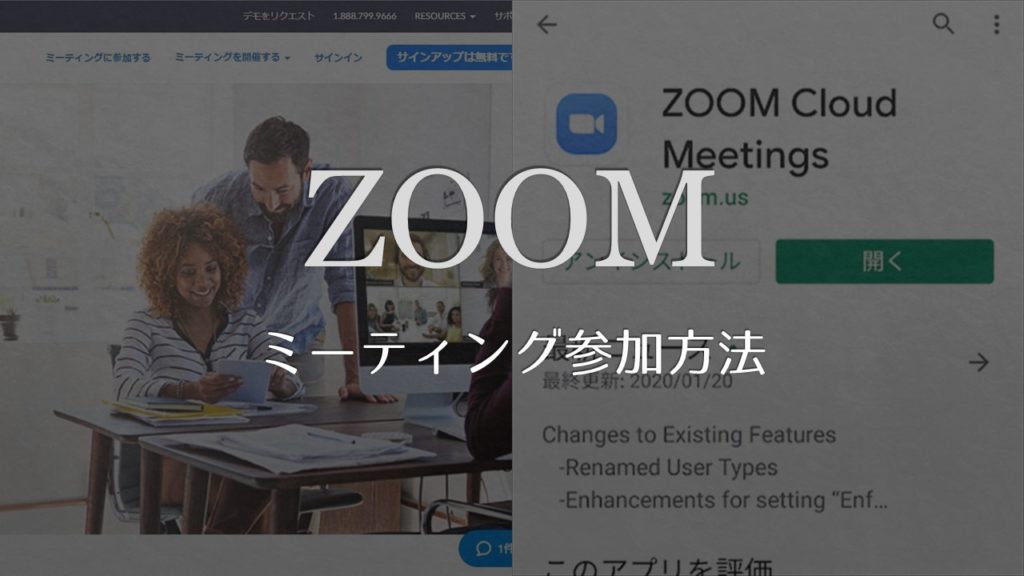

「あそびdeまなぶ研究所」では、オンラインでワークショップ、交流会等をやっているよ!

なんだか楽しそう!
私も参加してみたいな!

「ZOOM」アプリを使って開催するよ!

「ZOOM」始めて聞くけど…
難しくないかな?

とっても簡単だから、安心して!
もくじ(CONTENTS)
「Zoom」って何?
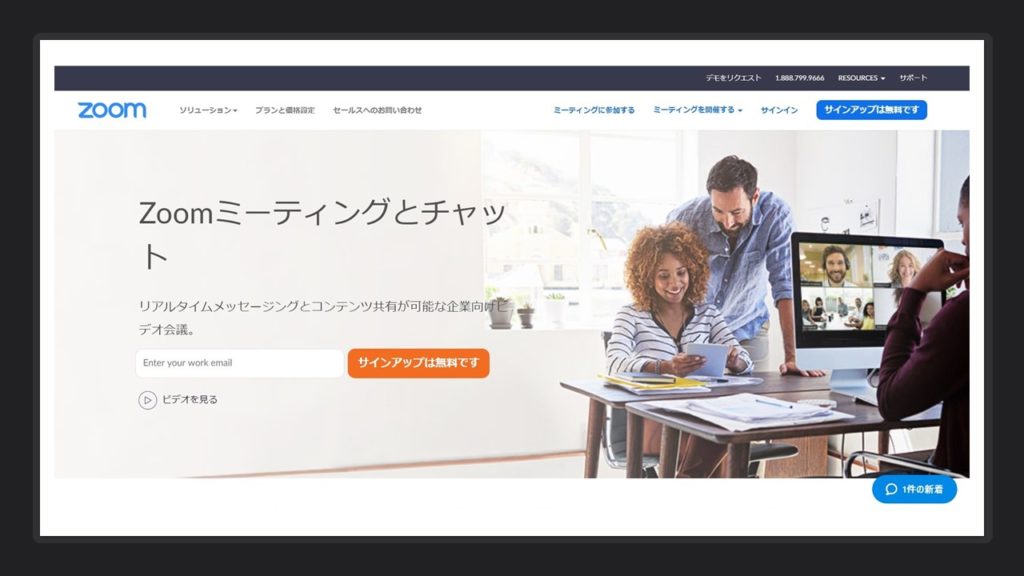
「Zoom」とは、アメリカで生まれたWEB会議システムです。2011年にスタートして、今では日本語にも対応しています。
ビデオ通話や画面共有、全員で使えるオンラインホワイトボード等、多彩な機能を備えており、とっても便利です。
しかも参加するだけなら、アカウント登録も不要な気軽さ。
参加者はワンクリックでミーティングに入り、会話をスタートできます。

アカウントなしでも参加できるって便利ね!

僕から届いた招待コードをクリックするだけで参加できるよ
PC・スマホ・タブレットから参加できる
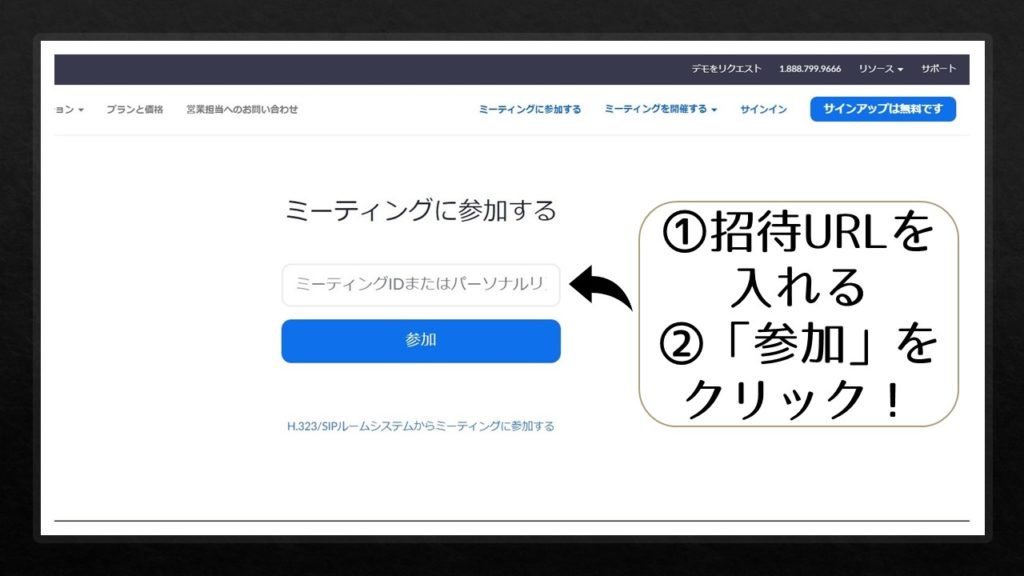
Zoomミーテイングには、パソコンは勿論、スマホ・タブレットからでも気軽に参加できます。
PCから参加する場合は、主催者から送られたURLをクリックすると、「アプリをインストールしますか」という確認画面が出てきます。
許可すると自動的にZoomアプリがインストールされ、招待されたミーティングに入ることができます。
スマホの場合、事前にアプリダウンロード
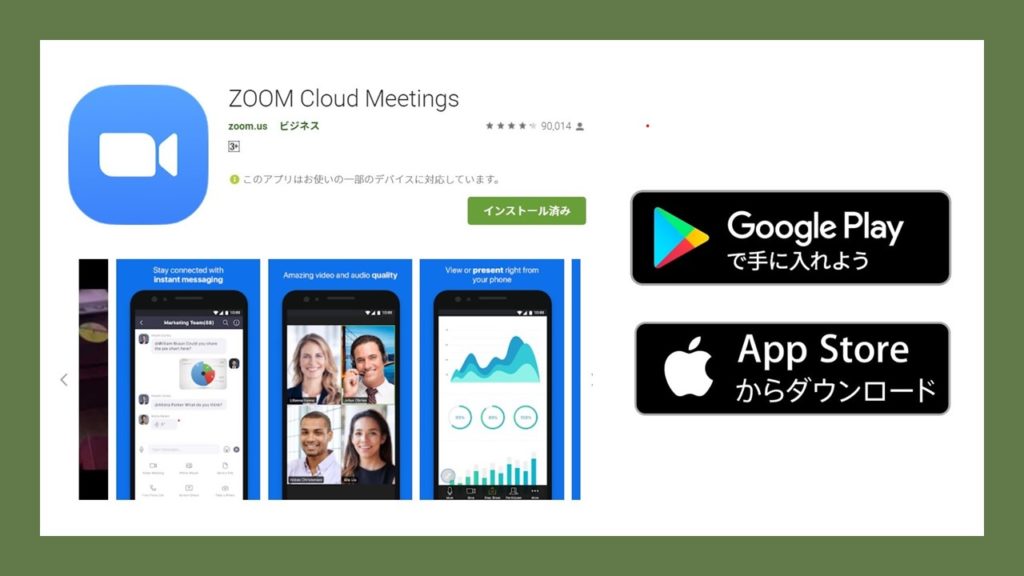
スマホ・タブレットから参加する場合は、事前にアプリストアで「Zoom Cloud Meeting」のアプリをダウンロードしておきましょう。
アプリをダウンロードしていない場合でも、主催者から送られててきたURLをタップすると、アプリストアへ誘導してくれるので安心です。
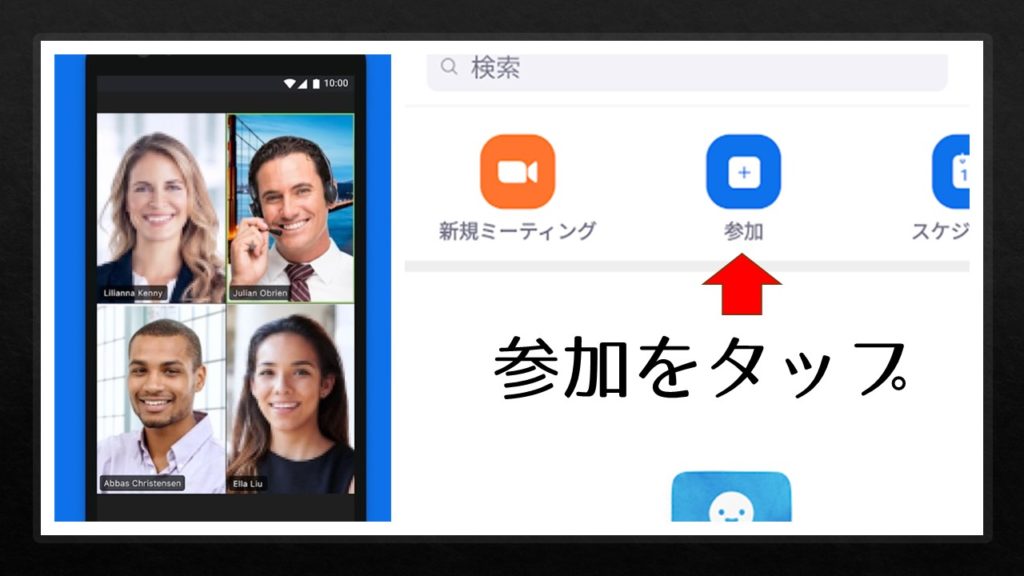
アプリは「無料」
アプリのインストールは、PC・スマホ・タブレット、いずれも「無料」です。
通話料も、かかりません。安心してミーティングに参加しましょう!

電話代も、かからないのね!
Zoomで「遊び・学び・仲良くなろう!」
ひと昔前まで、WEB会議システムと言えば、ビジネスシーンを連想させるものでした。
しかし今は違います。
「Zoom」の登場によって、個人でも簡単にオンラインミーティングを開催することができます。
その結果、Zoomの活用シーンは「仕事」だけではなく、「遊び」「学び」「出会い」…等、大きく広がっています。
最近は、Zoomを使ったオンライン飲み会も盛んになってきました。
100人まで同時参加できるミーティング
Zoomミーティングには、基本プランでも同時に100名まで参加できます。
しかも、特別な機材はいりません。
自宅のパソコンからでも、外出先のスマホからでも…
いつでもどこでも気軽にミーティングに参加することができます。
オンラインセミナーに参加してみよう!
Zoomを使って、既に世界中で無数のオンラインセミナー(通称:ウェビナー)が開催されています。
セミナーの内容もビジネスからホビーまで実に様々です。
無料で参加できるものも多数あります。
少人数でのワークショップを楽しもう
Zoomは、PC画面の共有や、全員で同時に書き込めるオンラインホワイトボード等の機能が使えます。
少人数のワークショップ等にも最適です 。
様々なコミュニケーションゲームも楽しむこともできます。
1on1のカウンセリングにもぴったり

コーチングやカウンセリング等…
1対1のセッションにも、ぴったりです。
ビデオチャットでお互いの瞳を見つめて…
こころのふれ合いを楽しみましょう…
まとめ…「さあ、Zoomを体験しよう!」
- Zoomはアメリカ生まれのWEBミーティングシステム
- PC・スマホ タブレットから気軽に参加できる
- ミーティングに参加するだけなら特別な知識は不要!
- 画面共有やホワイトボード等、便利な機能が満載!
- 会議・セミナー・ワークショップ等、活用方法は様々!

さあ、あなたもZoomを楽しみましょう!

こころ通わせ合って、仲良くなりましょう!
<あわせてよみたい>
【簡単図解】Zoomアプリの更新・アップデートの方法・やり方(4ステップでOK)
【簡単図解】Zoom「没入型シーン」(Immersive View)のやり方・活用方法
Zoomでメイクアップ!美肌モード&スタジオエフェクトの使い方・活用方法


